
КАТЕГОРИИ:
Архитектура-(3434)Астрономия-(809)Биология-(7483)Биотехнологии-(1457)Военное дело-(14632)Высокие технологии-(1363)География-(913)Геология-(1438)Государство-(451)Демография-(1065)Дом-(47672)Журналистика и СМИ-(912)Изобретательство-(14524)Иностранные языки-(4268)Информатика-(17799)Искусство-(1338)История-(13644)Компьютеры-(11121)Косметика-(55)Кулинария-(373)Культура-(8427)Лингвистика-(374)Литература-(1642)Маркетинг-(23702)Математика-(16968)Машиностроение-(1700)Медицина-(12668)Менеджмент-(24684)Механика-(15423)Науковедение-(506)Образование-(11852)Охрана труда-(3308)Педагогика-(5571)Полиграфия-(1312)Политика-(7869)Право-(5454)Приборостроение-(1369)Программирование-(2801)Производство-(97182)Промышленность-(8706)Психология-(18388)Религия-(3217)Связь-(10668)Сельское хозяйство-(299)Социология-(6455)Спорт-(42831)Строительство-(4793)Торговля-(5050)Транспорт-(2929)Туризм-(1568)Физика-(3942)Философия-(17015)Финансы-(26596)Химия-(22929)Экология-(12095)Экономика-(9961)Электроника-(8441)Электротехника-(4623)Энергетика-(12629)Юриспруденция-(1492)Ядерная техника-(1748)
Ручне вирівнювання ресурсів
|
|
|
|
При ручному вирівнюванні завантаження ресурсів використовуються наступні типові прийоми:
зміна об'ємів призначень;
заміна одного ресурсу іншим;
редагування розподілу трудовитрат;
переривання завдання;
перенесення трудовитрат в наднормових.
Зміна об'ємів призначень виконується у вікні властивостей завдань на вкладці Ресурси. Оскільки Постановник одночасно бере участь в двох завданнях (Тестування і виправлення помилок і Складання програмної документації) із завантаженням в 100%, змінимо її на 50% для обох завдань (рис.7.8). У результаті перевантаження долається. План проекту після вирівнювання зображений на рис.7.9. З його порівняння з первинним планом на рис.7.7 очевидно, що тривалість завдань (і проекту в цілому) збільшилася.

Рис. 7.8. Зміна об'ємів призначень
Заміна одного ресурсу іншим може бути повною або частковою. У обох випадках спочатку потрібно підібрати аналогічний вільний ресурс. Для цього перемкнемося в представлення Діаграма Ганта, виділимо завдання, для якого потрібно замінити ресурс, і виберемо пункт меню Сервіс/назначить ресурси. Відкриється вікно призначення ресурсів, зображене на рис.7.10.
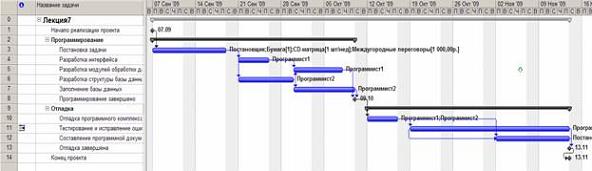
Рис. 7.9. Результат зменшення об'ємів призначень ресурсу Постановник
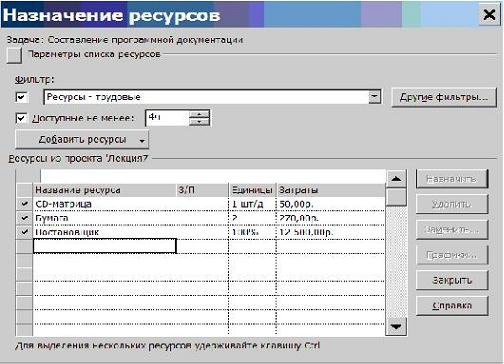
Рис. 7.10. Вікно призначення ресурсів
У цьому вікні спочатку перераховані призначені завданню ресурси (відмічені значком), а потім – решта всіх ресурсів проекту. Для зменшення другого списку є кнопка Параметри списку ресурсів, за допомогою якої можна встановити фільтр по видах ресурсів і вказати мінімум наявної доступності. У прикладі на рис.7.10 використовується фільтр Ресурси – трудові з наявною доступністю 4ч. На жаль, такого в проекті не опинилося і Постановника замінити не ким.
|
|
|
Кнопка Графік виводить вікно з графіком вибраного із списку ресурсу. Графік може відображати одну з наступних величин: доступність, що залишилася, трудовитрати і трудовитрати призначення. Для підбору заміни призначена доступність, що залишилася, яка показує зміну об'ємів невикористаних трудовитрат. У одному вікні можна накласти графіки декількох ресурсів (рис.7.11). Для цього перед натисненням кнопки Графік виділяються рядки декількох ресурсів (клацання миші з утримуванням натиснутої клавіші Ctrl).
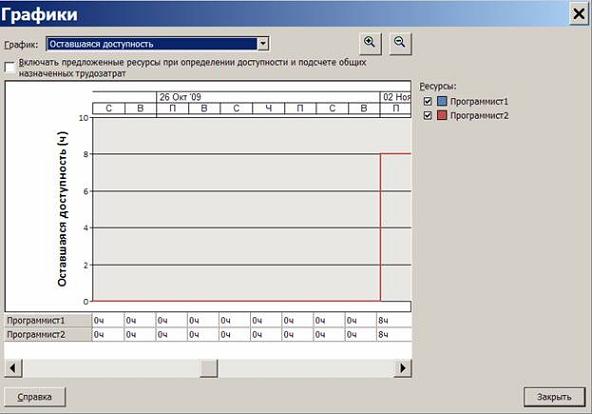
Рис. 7.11. Графік доступності двох ресурсів, що залишилася
Аналізуючи графіки доступності ресурсів, підбираємо той, який вільний в той час, коли переобтяжений замінюваний ресурс.
При повній заміні у вікні Призначення ресурсів (рис.7.10) виділити рядок із замінюваним ресурсом, натиснути кнопку Замінити і вибирати підібраний ресурс. При частковій заміні у вікні Призначення ресурсів додати завданню підібраний ресурс з 0% одиниць і закрити це вікно. Перейти в представлення Використання завдань і в його правій таблиці уручну перенести трудовитрати із замінюваного ресурсу на доданий.
Для редагування розподілу трудовитрат використовується представлення Використання ресурсів (рис.7.12). Редагування полягає у введенні чисел в елементи правої таблиці представлення. При цьому редагуватися можуть тільки рядки, відповідні призначенням ресурсів. Сумарні рядки ресурсів редагуватися не можуть.
Проаналізуємо рис.7.12. Спробуємо перерозподілити трудовитрати Постановника, використавши вихідні дні 24, 25, 31 жовтня і 1 листопада 2009г. Для цього внесемо до його календаря виключення, що роблять ці дні робочими. Вже після цього система пересуне трудовитрати завдання Тестування і виправлення помилок на 24 і 25 жовтня (рис.7.13). Ми бачимо, що перевантаження скоротилося з 5 до 3 днів (з 40ч до 24ч). Перенесемо трудовитрати Постановника по завданню Складання програмної документації з 26 і 27 жовтня на 31 жовтня і 1 листопада. В результаті перевантаження ще зменшиться до одного дня (8ч). Результат цієї дії зображений на рис.7.14. Головне достоїнство виконаних перетворень – проект не збільшився в тривалості. Як в первинному плані (рис.7.12), так і в отриманому в результаті перетворень (рис7.14), проект закінчується до ранку 2 листопада 2009г.
|
|
|

Рис. 7.12. Представлення для редагування трудовитрат

Рис. 7.13. Розподіл після зміни календаря
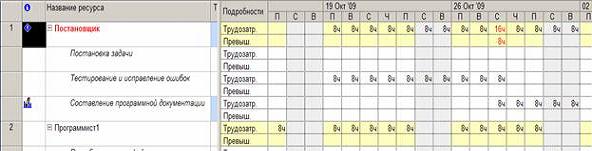
Рис. 7.14. Розподіл після ручного редагування
Переривання завдання використовується як засіб тимчасового звільнення її ресурсів. Переривання виконується на діаграмі Ганта. Вибрати пункт меню Правка/зупинити завдання, підвести покажчик миші до відрізка завдання на відмітку дня, в який завдання слід зупинити, і перетягнути відрізок управо до відмітки дня, коли завдання слід продовжити. Того ж ефекту можна добитися в представленні Використання завдань ручним перенесенням на пізніший термін трудовитрат всіх призначених завданню ресурсів.
Переривання завдання може бути частковим, коли потрібно перервати роботу не всіх, а тільки декількох призначених нею ресурсів. Таке переривання називається перериванням призначень. Воно також реалізується ручним перенесенням трудовитрат ресурсів на пізніші терміни в представленні Використання завдань або представленні Використання ресурсів.
Перенесення трудовитрат в наднормових використовується тоді, коли ніякими іншими засобами не вдається вирівняти завантаження ресурсів. Ця дія виконується в представленні Використання ресурсів. Спочатку для нього слід встановити таблицю Трудовитрати, потім знайти в стовпці Наднормові осередок, відповідний переобтяженому призначенню, і ввести кількість що переводяться в наднормових трудовитрат. При цьому у ресурсу повинна бути введена ставка оплати наднормових.
Графік розподілу наднормових трудовитрат не можна редагувати уручну. Вони розподіляються самою системою по всій тривалості призначення.
На рис.7.15 зображений остаточний вид розподілу трудовитрат після перенесення тих, що залишилися 8ч перевантаження Постановника в наднормових для завдання Тестування і виправлення помилок. В результаті перевантаження остаточно ліквідоване, про що свідчить відсутність написів червоного кольору.
|
|
|

Рис. 7.15. Результат перенесення трудовитрат в наднормових
|
|
|
|
|
Дата добавления: 2014-12-07; Просмотров: 495; Нарушение авторских прав?; Мы поможем в написании вашей работы!